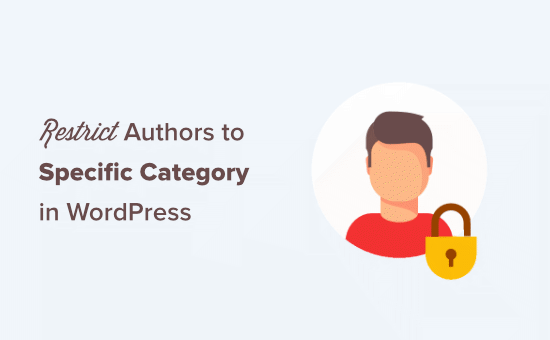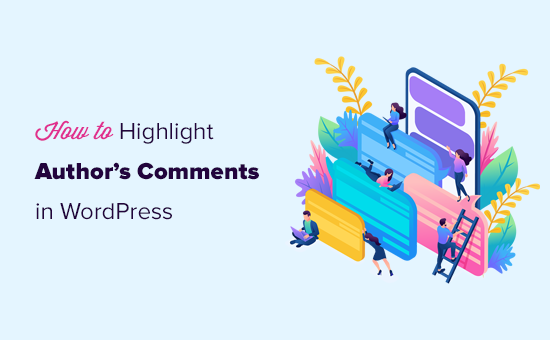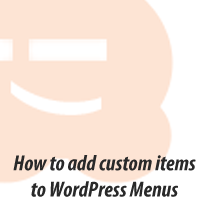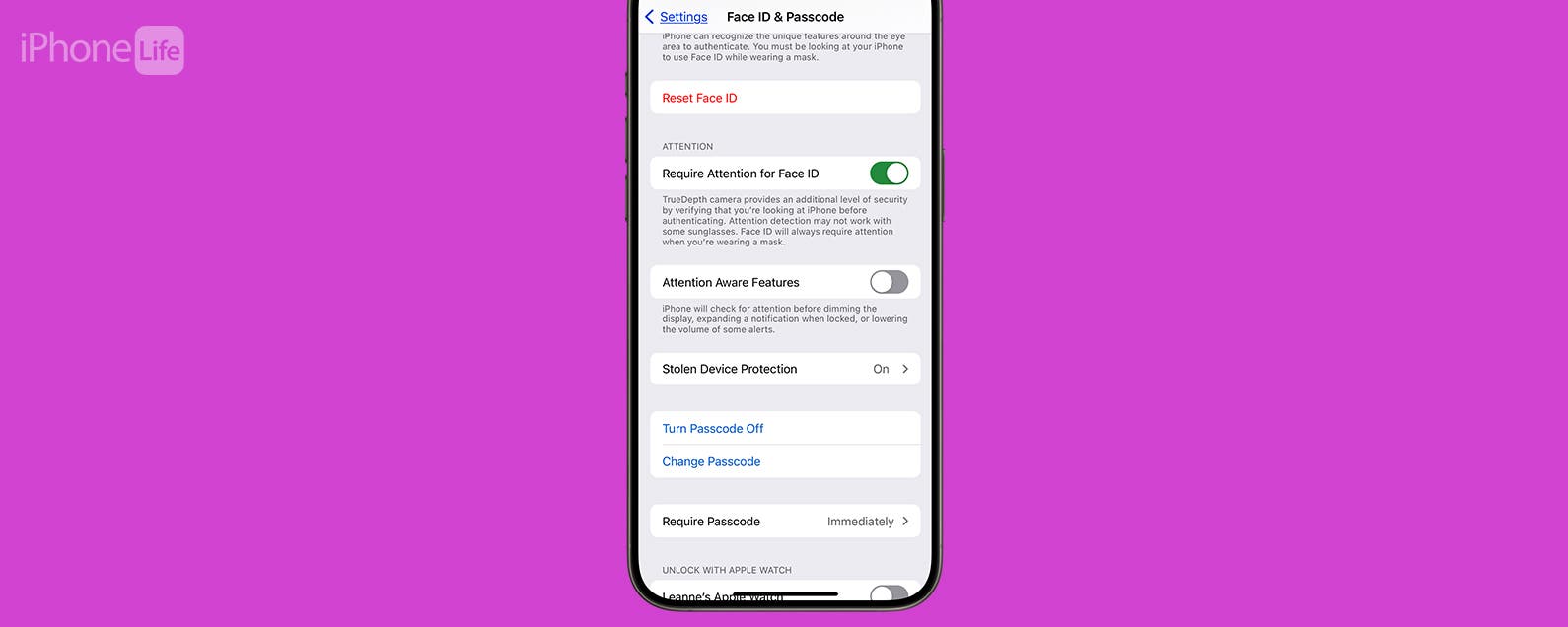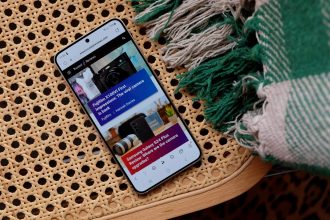¿Desea restringir la capacidad de un autor para publicar solo en categorías específicas de su sitio de WordPress?
Si está ejecutando un blog de varios autores, puede ser útil limitar la capacidad del autor para publicar solo en una categoría o secciones seleccionadas de su sitio.
En este artículo, le mostraremos cómo restringir a los autores a una categoría específica en WordPress.
¿Por qué restringir a los autores a una categoría específica?
Si tiene varias personas escribiendo para su blog de WordPress, existe la posibilidad de que no seleccionen la categoría adecuada.
Al restringir a los autores a categorías específicas, puede limitar las categorías que pueden seleccionar. Incluso puede asignar un autor para que publique en una sola categoría.
Esto no solo les ayuda a concentrarse en sus puntos fuertes de escritura, sino que también puede evitar que el contenido se publique en la categoría incorrecta.
En general, usar las categorías correctamente también puede ser muy beneficioso para el ranking SEO de su sitio web.
Cómo restringir a los autores a una categoría específica en WordPress
La forma más sencilla de hacerlo es mediante el Autores restringidos enchufar. Para obtener más detalles, consulte nuestra guía para principiantes sobre cómo instalar un complemento de WordPress.
Una vez que haya activado el complemento, vaya a Usuarios »Todos los usuarios y luego haga clic en ‘Editar’ para el perfil de usuario que desea restringir.
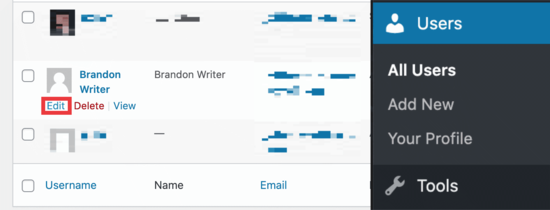
En su página de perfil, deberá desplazarse hasta la parte inferior. Verá una sección donde puede seleccionar categorías en las que desea restringir la capacidad del usuario para publicar. En el primer cuadro, cualquier categoría que seleccione es la que podrán usar.
En el campo siguiente, puede seleccionar una categoría predeterminada para ese usuario específico.
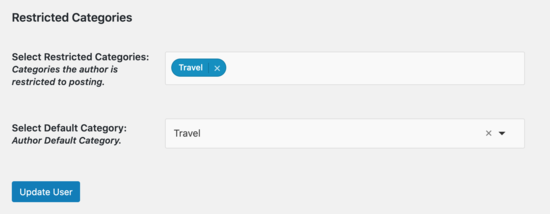
Una vez que haya terminado, haga clic en el botón ‘Actualizar usuario’ y ya está.
Ahora, cuando el autor acceda al editor de contenido de WordPress para crear una publicación, verá lo siguiente en su barra lateral:
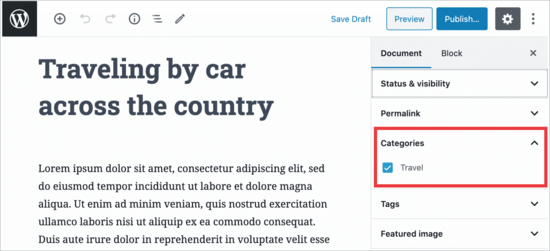
Como puede ver, no hay otras categorías que puedan seleccionar debido a la configuración del complemento que estamos usando.
Si desea restringir su rol de usuario de WordPress a secciones específicas o tipos de publicaciones personalizadas, puede usar el Complemento de miembros para personalizar aún más los permisos.
Esperamos que esto le haya ayudado a aprender cómo puede restringir a los autores a una categoría específica en WordPress. Es posible que también desee ver nuestra guía sobre cómo crear un sitio de membresía de WordPress y nuestra selección experta de los mejores complementos de WordPress para todos los sitios web.